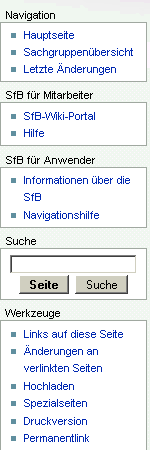SfB:Navigationshilfe - Linke Navigationsleiste
| Navigationshilfe zu den Navigationshilfeseiten
|
Auf der linken Seite befindet sich eine Navigationsleiste, die Sie zu den wichtigsten inhaltlichen Seiten von SfB online. Diese Navigationsleiste ist ständig eingeblendet.
- Navigation ...
- ... listet allgemein wichtige Seiten auf:
- Hauptseite führt auf die Eingangsseite von SfB online.
- Sachgruppenübersicht listet die Hauptsachgruppen auf und dient als Einstiegsseite in die Systematik.
- Letzte Änderungen zeigt eine automatisch erstellte Liste der letzten Änderungen auf SfB online. (Das können zum Beispiel die Neuanlage einer Seite, die Änderung einer bestehenden Seite, die Löschung einer Seite, der Upload einer Datei etc. sein.)
- SfB für Anwender ...
- ... listet die wichtigen Seiten für Anwender.
- Informationen über die SfB enthält einige allgemeine Informationen über die SfB und die SfB-Kooperation.
- Lizenz enthält die rechtlichen Bestimmungen über die Nutzung dieser Website und der SfB.
- Ansprechpartner enthält eine Liste mit den zuständigen Ansprechpartnern für das Gesamtprojekt und die einzelnen SfB-Hauptgruppen.
- Navigationshilfe enthält Informationen über die Navigation innerhalb von SfB online.
Suche
Die Software MediaWiki ist mit einer internen Suchmaschine ausgestattet. Die Spezialseite zum Suchen finden Sie unter Spezial:Suche. Ein Eingabefeld zum Suchen finden Sie ebenfalls in der linken Navigationsleiste, zusammen mit den zwei Buttons „Seite“ und „Suche“.
Gibt man im Suchfeld einen beliebigen Suchbegriff ein und drückt die Eingabetaste oder klickt auf den „Seite“-Button, wird einem die gleichnamige Seite innerhalb von SfB online angezeigt, sofern diese existiert und sie für den allgemeinen Zugriff freigegeben ist. (Bei der Eingabe von z. B. „Spo“ landet man also direkt bei Spo – ein schneller Weg zur Übersichtsseite einer Sachgruppe.)
Falls es eine genau gleichnamige Seite nicht gibt, startet automatisch die Volltextsuche. Die Volltextsuche kann auch direkt durch einen Klick auf den „Suche“-Button gestartet werden und zeigt alle Vorkommen des gesuchten Begriffs in Seitentiteln und -texten, soweit er im Index erfasst ist, also z. B. Stichworte aus den Klassentexten.
Standardmäßig wird nur der Hauptnamensraum durchsucht (auf SfB online also der Bereich, der die SfB-Tabellen und zukünftig Einzelnotationsseiten enthalten wird). Seiten aus anderen Namensräumen werden standardmäßig nicht in die Suche miteinbezogen. Über die erweiterte Suche, die sich auf der Seite mit den Suchergebnissen unten befindet (bzw. auf Spezial:Suche gleich unterhalb des Suchfeldes), können aber auch andere Namensräume (z. B. der Namensraum des SfB-online-Portals) durchsucht werden.
Groß- und Kleinschreibung werden bei der Suche nicht berücksichtigt. Eine Boolesche Suche ist möglich. Werden mehrere Suchbegriffe eingegeben, wird automatisch nach Seitentiteln und -texten gesucht, die alle Suchbegriffe enthalten. Mit Hilfe eines vorangestellten „-“ (= „nicht“) kann nach Seiten gesucht werden, die einen Begriff nicht enthalten. So liefert beispielsweise eine Suche nach „Fortschrittsberichte -Spra -Phil“ alle Seiten, die das Wort „Fortschrittsberichte“, aber nicht die Worte „Spra“ oder „Phil“ enthalten.
Werkzeuge
Unterhalb der Suchfunktion befindet sich noch ein sogenannter Werkzeugkasten. Er enthält in veränderlicher Zusammenstellung Links auf einige besondere Seiten.
- Links auf diese Seite listet alle (internen) Seiten auf, von denen ein Link auf die aktuelle Seite zeigt.
- Änderungen an verlinkten Seiten zeigt die letzten Änderungen an den (internen) Seiten, auf die die aktuelle Seite mit Links verweist.
- Hochladen zeigt Ihnen eine Spezialseite an, mit deren Hilfe Sie Dateien auf die Website hochladen könnten. (Diese Funktion ist für Sie als nichtangemeldeter Benutzer außer Betrieb und ohne Belang.)
- Spezialseiten ermöglicht schnellen Zugriff auf einige besondere Funktionen: u. a. die Anzeige einer Liste aller Seiten eines bestimmten Namensraumes.
- Druckversion zeigt die jeweilige Seite in einer für den Ausdruck im allgemeinen besser geeigneten Formatierung an.
- Permanentlink zeigt als Ergebnis im URL-Eingabefeld Ihres Browsers eine URL für die aktuell angezeigte Artikelversion an, die eine feste Identifikationsnummer enthält.